Instagram er mere end blot et sted for folk at dele billeder - det er et fuldt udbygget socialt netværk. Du kan endda privatbesked dine venner og folk du følger. Lad os se på hvordan.

Åbn Instagram og fra hovedsiden, tryk på Direct Message-symbolet øverst til højre eller drej til venstre for at komme til siden Meddelelser.
Tryk på + Ny besked-knap og søg efter den person, du vil sende besked.
Tryk på deres navn. Du kan tilføje flere personer til beskeden ved at søge igen. Ellers skal du trykke på Næste.
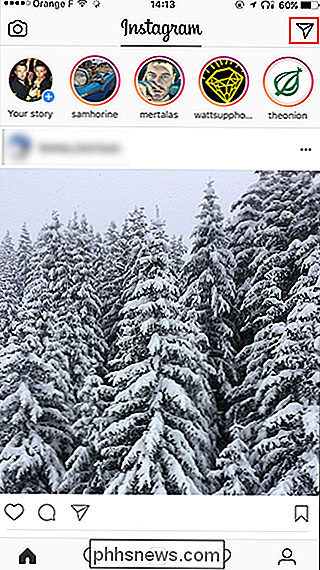

Indtast din besked. For at tilføje et billede skal du klikke på billedikonet. For at sende en lignende skal du trykke på ikonet for hjerte.
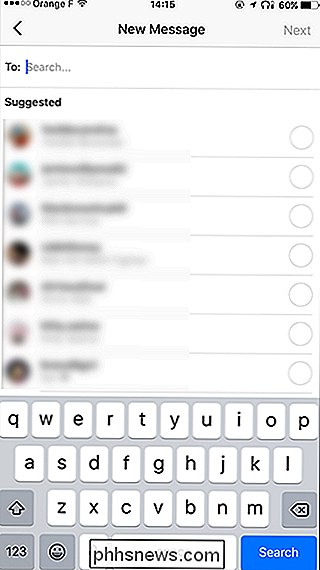
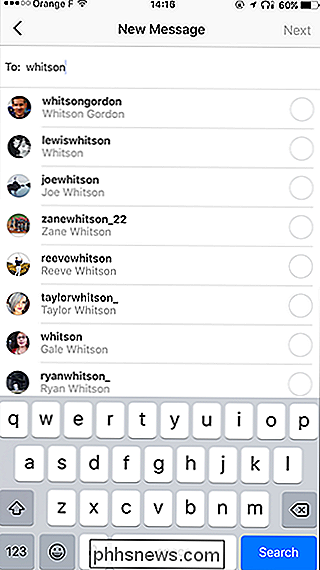
Når du er færdig med din besked, skal du trykke på Send. Din besked er nu sendt. De får en meddelelse og kan svare.
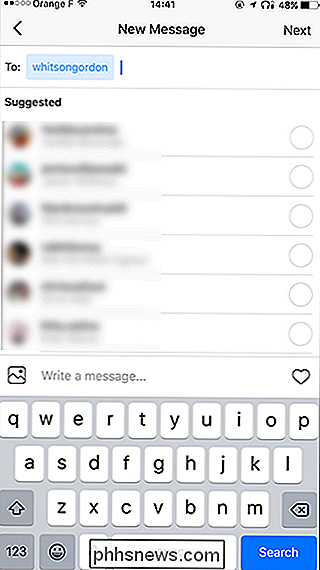
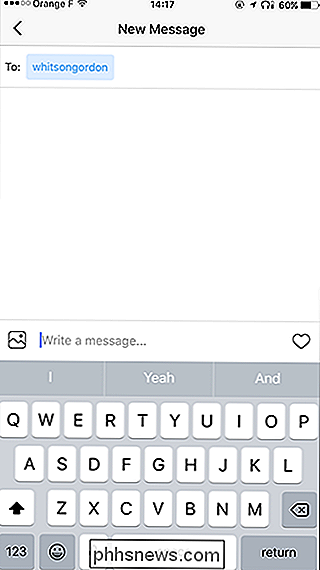
Fra en profilside
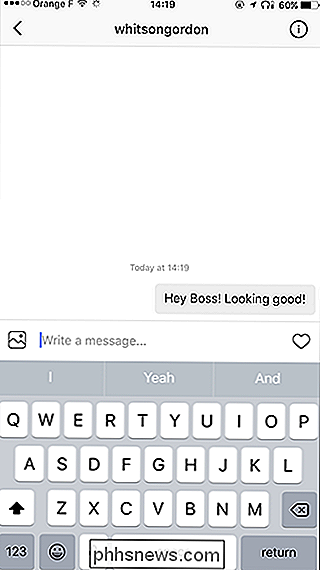
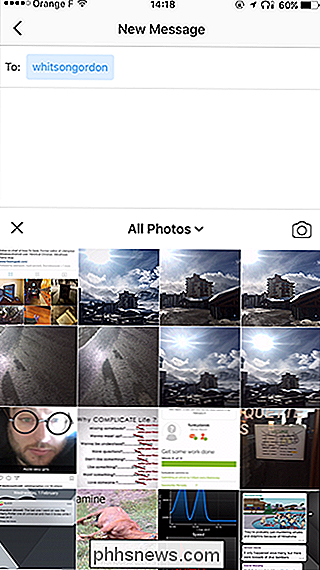
Du kan også sende en direkte besked fra en anden brugers profilside.
Gå til deres profilside og tryk på de tre små prikker i øverste højre hjørne.
Tryk på send besked, og du vil blive taget til en ny besked. Fortsæt som før.
Sådan deles privat indlæg
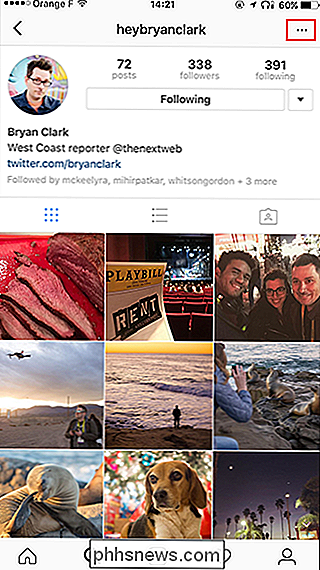
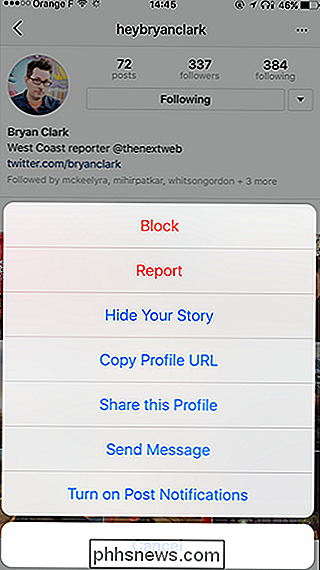
For at dele et indlæg via en direkte besked, skal du gå til det indlæg, du vil dele, og trykke på ikonet Direkte besked.
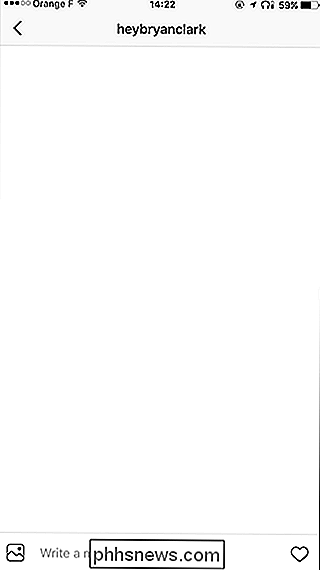
Vælg en af dine favoritkontakter eller tryk på søgeikonet og indtast navnet på den kontaktperson, du vil dele posten med.
Indtast en besked, hvis du vil, og tryk på Send. Du får en popup, der siger, at din besked er sendt.
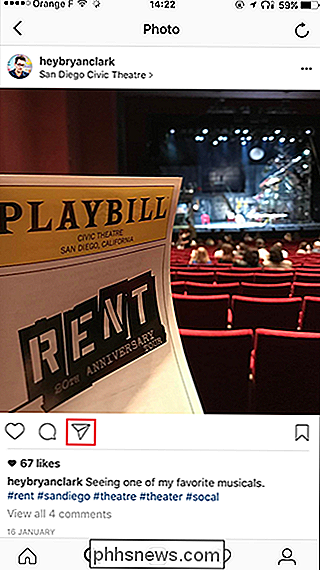
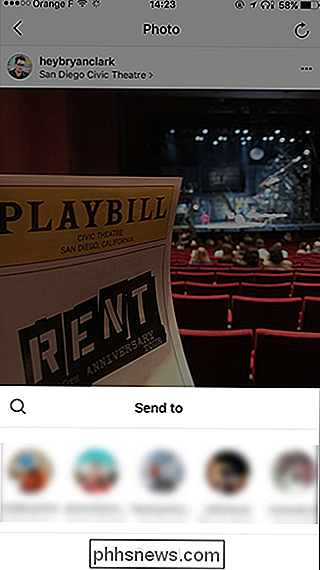
Sådan sender du en forsvindende besked
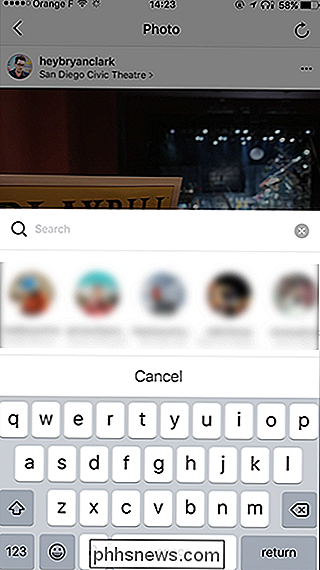
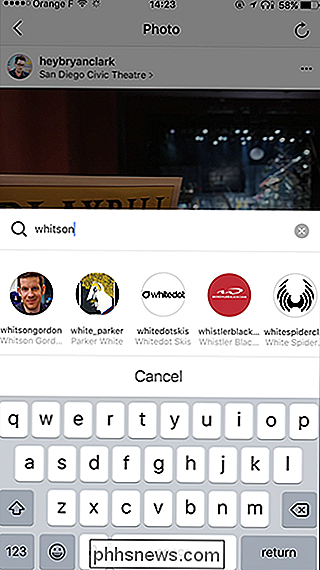
Hvis du vil sende en snapchat-stil forsvindende besked, skal du trykke på kameraikonet øverst til venstre på siden for hovedsiden eller direkte besked. .

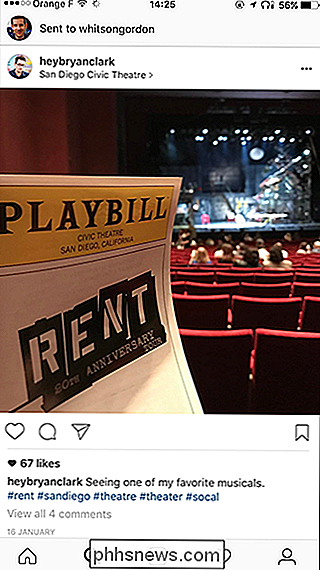
Vi dækkede, hvordan du bruger dette kamera i detaljer i vores artikel om, hvordan du bruger Instagram's Stories-funktionen. Tag et billede eller en video, tilpass den og tryk på pilen.
Vælg de kontakter, du vil sende den til, og tryk derefter på Send.
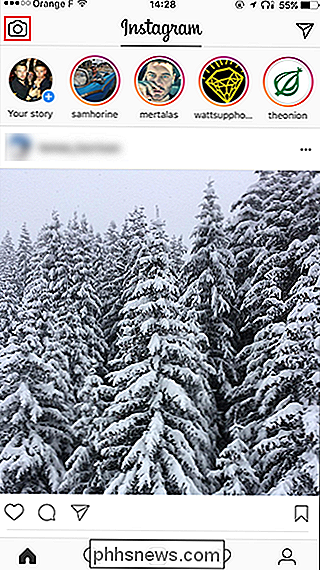

Når de næste gang åbner appen, vises den øverst på deres direkte meddelelser side. Så snart de ser det, forsvinder den.

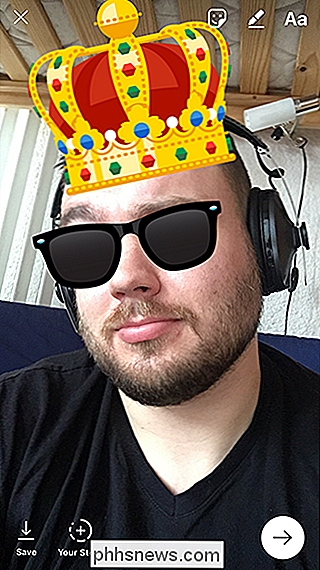

Sådan konfigureres en Ethernet-forbindelse som målt i Windows 8 og 10
I både Windows 8 og 10 kan du indstille bestemte typer forbindelser som målrettet, så du kan begrænse mængden af data Windows (og visse apps) kan bruge uden at spørge. Du kan bruge det almindelige indstillinger interface til at indstille mobile og Wi-Fi-forbindelser som målt, men af en eller anden grund antager Windows, at du ikke behøver at gøre dette med kablede Ethernet-forbindelser.

Få Windows Console ColorTool RELATERET: Sådan tilpasses Windows Command Prompt Dette er et open source-værktøj hostet på Microsofts GitHub-depot. Du kan downloade det fra projektets udgivelsesside. Når du har downloadet det, skal du udpakke indholdet af .zip-filen til en mappe på din computer. Både colortool.



